Meluncurkan aplikasi default untuk URI
API penting
Pelajari cara meluncurkan aplikasi default untuk Pengidentifikasi Sumber Daya Seragam (URI). URI memungkinkan Anda meluncurkan aplikasi lain untuk melakukan tugas tertentu. Topik ini juga memberikan gambaran umum tentang banyak skema URI yang disertakan dalam Windows. Anda juga dapat meluncurkan URI kustom. Untuk informasi selengkapnya tentang mendaftarkan skema URI kustom dan menangani aktivasi URI, lihat Menangani aktivasi URI.
Skema URI memungkinkan Anda membuka aplikasi dengan mengklik hyperlink. Sama seperti Anda dapat memulai email baru menggunakan mailto:, Anda dapat membuka browser web default menggunakan http:
Topik ini menjelaskan skema URI berikut yang disertakan dalam Windows:
| Skema URI | Meluncurkan |
|---|---|
| bingmaps:, ms-drive-to:, dan ms-walk-to: | Aplikasi peta |
| http: | Browser web default |
| mailto: | Aplikasi email default |
| ms-call: | Aplikasi panggilan |
| ms-chat: | Aplikasi olahpesan |
| ms-people: | Aplikasi orang |
| ms-foto: | Aplikasi foto |
| ms-settings: | Aplikasi pengaturan |
| ms-store: | Simpan aplikasi |
| ms-tonepicker: | Pemilih nada |
| ms-yellowpage: | Aplikasi Numbers terdekat |
| msnweather: | Aplikasi cuaca |
| microsoft-edge: | Browser Microsoft Edge |
Misalnya, URI berikut membuka browser default dan menampilkan situs web Bing.
https://bing.com
Anda juga dapat meluncurkan skema URI kustom juga. Jika tidak ada aplikasi yang diinstal untuk menangani URI tersebut, Anda dapat merekomendasikan aplikasi untuk diinstal pengguna. Untuk informasi selengkapnya, lihat Merekomendasikan aplikasi jika tidak tersedia untuk menangani URI.
Secara umum, aplikasi Anda tidak dapat memilih aplikasi yang diluncurkan. Pengguna menentukan aplikasi mana yang diluncurkan. Lebih dari satu aplikasi dapat mendaftar untuk menangani skema URI yang sama. Pengecualian untuk ini adalah untuk skema URI yang dipesan. Pendaftaran skema URI yang dipesan diabaikan. Untuk daftar lengkap skema URI yang dipesan, lihat Menangani aktivasi URI. Dalam kasus di mana lebih dari satu aplikasi mungkin telah mendaftarkan skema URI yang sama, aplikasi Anda dapat merekomendasikan aplikasi tertentu untuk diluncurkan. Untuk informasi selengkapnya, lihat Merekomendasikan aplikasi jika tidak tersedia untuk menangani URI.
Panggil LaunchUriAsync untuk meluncurkan URI
Gunakan metode LaunchUriAsync untuk meluncurkan URI. Saat Anda memanggil metode ini, aplikasi Anda harus menjadi aplikasi latar depan, yaitu harus terlihat oleh pengguna. Persyaratan ini membantu memastikan bahwa pengguna tetap memegang kendali. Untuk memenuhi persyaratan ini, pastikan Anda mengikat semua URI yang diluncurkan langsung ke UI aplikasi Anda. Pengguna harus selalu mengambil beberapa tindakan untuk memulai peluncuran URI. Jika Anda mencoba meluncurkan URI dan aplikasi Anda tidak berada di latar depan, peluncuran akan gagal dan panggilan balik kesalahan Anda akan dipanggil.
Pertama-tama buat objek System.Uri untuk mewakili URI, lalu teruskan ke metode LaunchUriAsync. Gunakan hasil pengembalian untuk melihat apakah panggilan berhasil, seperti yang ditunjukkan dalam contoh berikut.
private async void launchURI_Click(object sender, RoutedEventArgs e)
{
// The URI to launch
var uriBing = new Uri(@"http://www.bing.com");
// Launch the URI
var success = await Windows.System.Launcher.LaunchUriAsync(uriBing);
if (success)
{
// URI launched
}
else
{
// URI launch failed
}
}
Dalam beberapa kasus, sistem operasi akan meminta pengguna untuk melihat apakah mereka benar-benar ingin beralih aplikasi.
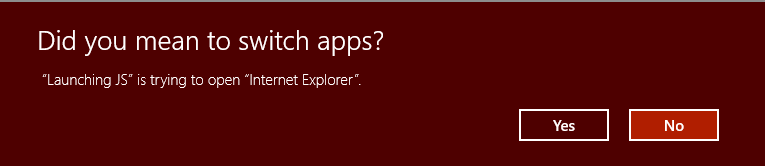
Jika Anda selalu ingin perintah ini terjadi, gunakan properti Windows.System.LauncherOptions.TreatAsUntrusted untuk memberi tahu sistem operasi untuk menampilkan peringatan.
// The URI to launch
var uriBing = new Uri(@"http://www.bing.com");
// Set the option to show a warning
var promptOptions = new Windows.System.LauncherOptions();
promptOptions.TreatAsUntrusted = true;
// Launch the URI
var success = await Windows.System.Launcher.LaunchUriAsync(uriBing, promptOptions);
Merekomendasikan aplikasi jika tidak tersedia untuk menangani URI
Dalam beberapa kasus, pengguna mungkin tidak memiliki aplikasi yang diinstal untuk menangani URI yang Anda luncurkan. Secara default, sistem operasi menangani kasus-kasus ini dengan memberi pengguna tautan untuk mencari aplikasi yang sesuai di toko. Jika Anda ingin memberi pengguna rekomendasi khusus untuk aplikasi mana yang akan diperoleh dalam skenario ini, Anda dapat melakukannya dengan meneruskan rekomendasi tersebut bersama dengan URI yang Anda luncurkan.
Rekomendasi juga berguna ketika lebih dari satu aplikasi telah mendaftar untuk menangani skema URI. Dengan merekomendasikan aplikasi tertentu, Windows akan membuka aplikasi tersebut jika sudah diinstal.
Untuk membuat rekomendasi, panggil metode Windows.System.Launcher.LaunchUriAsync(Uri, LauncherOptions) dengan LauncherOptions.preferredApplicationPackageFamilyName diatur ke nama keluarga paket aplikasi di toko yang ingin Anda rekomendasikan. Sistem operasi menggunakan info ini untuk menggantikan opsi umum untuk mencari aplikasi di toko dengan opsi tertentu untuk memperoleh aplikasi yang direkomendasikan dari toko.
// Set the recommended app
var options = new Windows.System.LauncherOptions();
options.PreferredApplicationPackageFamilyName = "Contoso.URIApp_8wknc82po1e";
options.PreferredApplicationDisplayName = "Contoso URI Ap";
// Launch the URI and pass in the recommended app
// in case the user has no apps installed to handle the URI
var success = await Windows.System.Launcher.LaunchUriAsync(uriContoso, options);
Atur preferensi tampilan yang tersisa
Aplikasi sumber yang memanggil LaunchUriAsync dapat meminta agar mereka tetap berada di layar setelah peluncuran URI. Secara default, Windows mencoba berbagi semua ruang yang tersedia secara merata antara aplikasi sumber dan aplikasi target yang menangani URI. Aplikasi sumber dapat menggunakan properti DesiredRemainingView untuk menunjukkan kepada sistem operasi bahwa mereka lebih suka jendela aplikasi mereka untuk mengambil lebih banyak atau kurang dari ruang yang tersedia. DesiredRemainingView juga dapat digunakan untuk menunjukkan bahwa aplikasi sumber tidak perlu tetap ada di layar setelah peluncuran URI dan dapat sepenuhnya digantikan oleh aplikasi target. Properti ini hanya menentukan ukuran jendela pilihan dari aplikasi panggilan. Ini tidak menentukan perilaku aplikasi lain yang mungkin juga ada di layar secara bersamaan.
Catatan Windows memperhitungkan beberapa faktor berbeda ketika menentukan ukuran jendela akhir aplikasi sumber, misalnya, preferensi aplikasi sumber, jumlah aplikasi di layar, orientasi layar, dan sebagainya. Dengan mengatur DesiredRemainingView, Anda tidak menjamin perilaku windowing tertentu untuk aplikasi sumber.
// Set the desired remaining view.
var options = new Windows.System.LauncherOptions();
options.DesiredRemainingView = Windows.UI.ViewManagement.ViewSizePreference.UseLess;
// Launch the URI
var success = await Windows.System.Launcher.LaunchUriAsync(uriContoso, options);
Skema URI
Berbagai skema URI dijelaskan di bawah ini.
Memanggil skema URI aplikasi
Gunakan ms-call: Skema URI untuk meluncurkan aplikasi Panggilan.
| Skema URI | Hasil |
|---|---|
| ms-call:settings | Memanggil halaman pengaturan aplikasi. |
Skema URI email
Gunakan skema mailto: URI untuk meluncurkan aplikasi email default.
| Skema URI | Hasil |
|---|---|
| mailto: | Meluncurkan aplikasi email default. |
| mailto:[alamat email] | Meluncurkan aplikasi email dan membuat pesan baru dengan alamat email yang ditentukan di baris Kepada. Perhatikan bahwa email tidak dikirim hingga pengguna mengetuk kirim. |
Skema URI HTTP
Gunakan skema http: URI untuk meluncurkan browser web default.
| Skema URI | Hasil |
|---|---|
| http: | Meluncurkan browser web default. |
Skema URI aplikasi Peta
Gunakan skema bingmaps:, ms-drive-to:, dan ms-walk-to: URI untuk meluncurkan aplikasi Peta Windows ke peta, petunjuk arah, dan hasil pencarian tertentu. Misalnya, URI berikut membuka aplikasi Peta Windows dan menampilkan peta yang berpusat di atas New York City.
bingmaps:?cp=40.726966~-74.006076
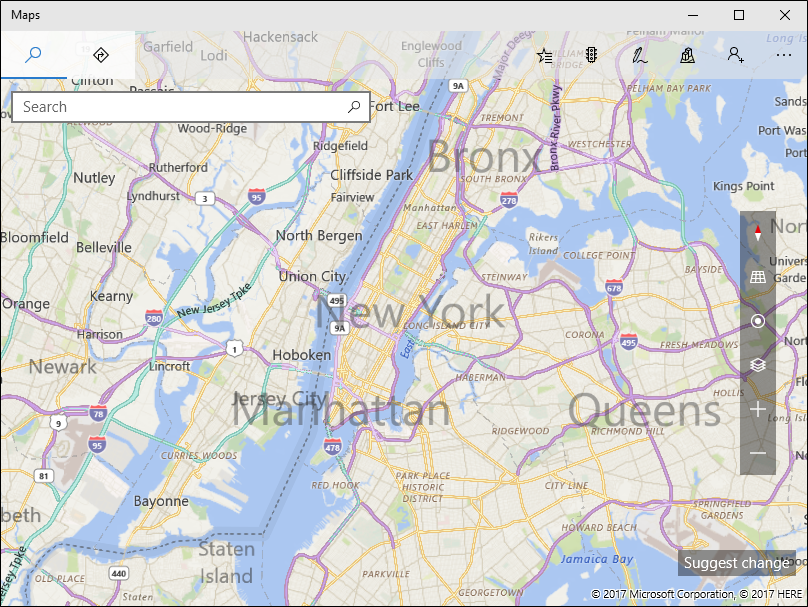
Untuk informasi selengkapnya, lihat Meluncurkan aplikasi Peta Windows. Untuk menggunakan kontrol peta di aplikasi Anda sendiri, lihat Menampilkan peta dengan tampilan 2D, 3D, dan Streetside.
Skema URI aplikasi olahpesan
Gunakan ms-chat: Skema URI untuk meluncurkan aplikasi Windows Messaging.
| Skema URI | Hasil |
|---|---|
| ms-chat: | Meluncurkan aplikasi Olahpesan. |
| ms-chat:? ContactID={contacted} | Memungkinkan aplikasi olahpesan diluncurkan dengan informasi kontak tertentu. |
| ms-chat:? Body={body} | Memungkinkan aplikasi olahpesan diluncurkan dengan string untuk digunakan sebagai konten pesan. |
| ms-chat:? Addresses={address}&Body={body} | Memungkinkan aplikasi olahpesan diluncurkan dengan informasi alamat tertentu, dan dengan string untuk digunakan sebagai konten pesan. Catatan: Alamat dapat digabungkan. |
| ms-chat:? TransportId={transportId} | Memungkinkan aplikasi olahpesan diluncurkan dengan ID transportasi tertentu. |
Skema URI pemilih nada
Gunakan ms-tonepicker: Skema URI untuk memilih nada dering, alarm, dan nada sistem. Anda juga dapat menyimpan nada dering baru dan mendapatkan nama tampilan nada.
| Skema URI | Hasil |
|---|---|
| ms-tonepicker: | Pilih nada dering, alarm, dan nada sistem. |
Parameter diteruskan melalui ValueSet ke API LaunchURI. Lihat Memilih dan menyimpan nada menggunakan skema URI ms-tonepicker untuk detailnya.
Skema URI aplikasi Numbers terdekat
Gunakan ms-yellowpage: Skema URI untuk meluncurkan aplikasi Nearby Numbers.
| Skema URI | Hasil |
|---|---|
| ms-yellowpage:?input=[keyword]&method=[String or T9] | Meluncurkan aplikasi Nearby Numbers.input mengacu pada kata kunci yang ingin Anda cari.method mengacu pada jenis pencarian (pencarian string atau T9).Jika method adalah T9 (jenis keyboard) maka keyword harus berupa string numerik yang memetakan ke huruf keyboard T9 untuk dicari.Jika method kemudian keyword adalah String kata kunci untuk dicari. |
Skema URI aplikasi Orang
Gunakan skema ms-people: URI untuk meluncurkan aplikasi People. Untuk informasi selengkapnya, lihat Meluncurkan aplikasi Orang.
Skema URI aplikasi foto
Gunakan ms-photos: Skema URI untuk meluncurkan aplikasi Foto untuk melihat gambar atau mengedit video. Contohnya:
Untuk melihat gambar: ms-photos:viewer?fileName=c:\users\userName\Pictures\image.jpg
Atau untuk mengedit video: ms-photos:videoedit?InputToken=123abc&Action=Trim&StartTime=01:02:03
Catatan
URI untuk mengedit video atau menampilkan gambar hanya tersedia di desktop.
| Skema URI | Hasil |
|---|---|
| ms-photos:viewer?fileName={filename} | Meluncurkan aplikasi Foto untuk melihat gambar yang ditentukan di mana {filename} adalah nama jalur yang sepenuhnya memenuhi syarat. Misalnya: c:\users\userName\Pictures\ImageToView.jpg |
| ms-foto:videoedit? InputToken={input token} | Meluncurkan aplikasi Foto dalam mode pengeditan video untuk file yang diwakili oleh token file. InputToken diperlukan. Gunakan SharedStorageAccessManager untuk mendapatkan token untuk file. |
| ms-foto:videoedit? Action={action} | Parameter yang menunjukkan mode pengeditan video mana untuk membuka aplikasi Foto, di mana {action} adalah salah satu dari: SlowMotion, FrameExtraction, Trim, View, Ink. Tindakan diperlukan. |
| ms-foto:videoedit? StartTime={timespan} | Parameter opsional yang menentukan tempat untuk mulai memutar video. {timespan} harus dalam format "hh:mm:ss.ffff". Jika tidak ditentukan, default ke 00:00:00.0000 |
Skema URI aplikasi pengaturan
Gunakan pengaturan ms: Skema URI untuk meluncurkan aplikasi Pengaturan Windows. Meluncurkan ke aplikasi Pengaturan adalah bagian penting dari menulis aplikasi yang sadar privasi. Jika aplikasi Anda tidak dapat mengakses sumber daya sensitif, sebaiknya berikan tautan yang nyaman kepada pengguna ke pengaturan privasi untuk sumber daya tersebut. Misalnya, URI berikut membuka aplikasi Pengaturan dan menampilkan pengaturan privasi kamera.
ms-settings:privacy-webcam
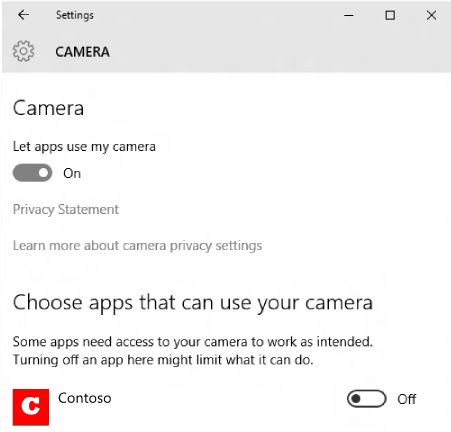
Untuk informasi selengkapnya, lihat Meluncurkan aplikasi Pengaturan Windows dan Panduan untuk aplikasi yang mengetahui privasi.
Menyimpan skema URI aplikasi
Gunakan ms-windows-store: Skema URI untuk Meluncurkan aplikasi UWP. Buka halaman detail produk, halaman ulasan produk, dan halaman pencarian, dll. Misalnya, URI berikut membuka aplikasi UWP dan meluncurkan halaman beranda Toko.
ms-windows-store://home/
Untuk informasi selengkapnya, lihat Meluncurkan aplikasi UWP.
Skema URI aplikasi cuaca
Gunakan skema msnweather: URI untuk meluncurkan aplikasi Weather.
| Skema URI | Hasil |
|---|---|
| msnweather://forecast?la=[latitude]&lo=[longitude] | Meluncurkan aplikasi Cuaca di halaman Prakiraan berdasarkan koordinat geografis lokasi.latitude mengacu pada garis lintang lokasi.longitude mengacu pada garis bujur lokasi. |
Skema URI Microsoft Edge
Gunakan microsoft-edge: Skema URI untuk meluncurkan browser Microsoft Edge ke URL tertentu.
| Skema URI | Hasil |
|---|---|
| microsoft-edge:https://example.com/] | Membuka browser Microsoft Edge dan menavigasi ke https://example.com/ |